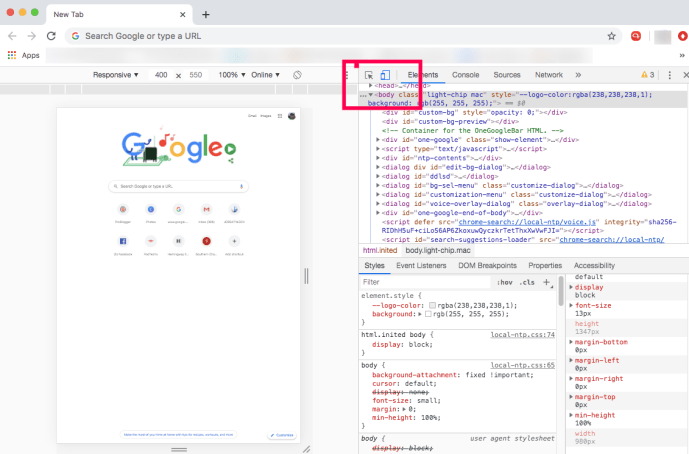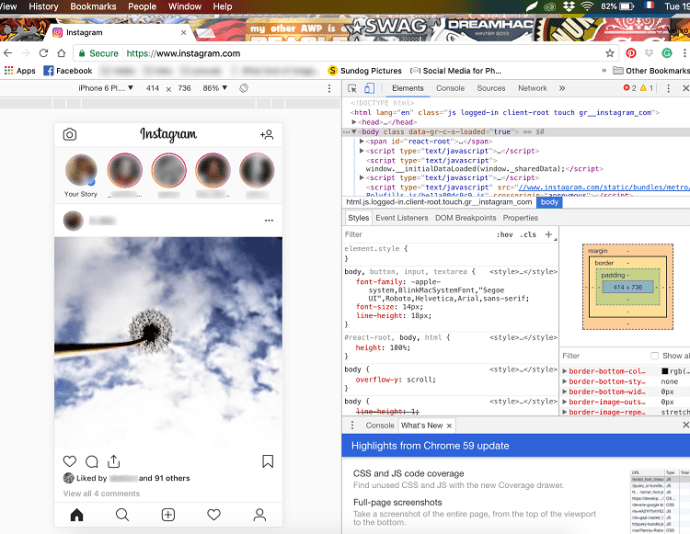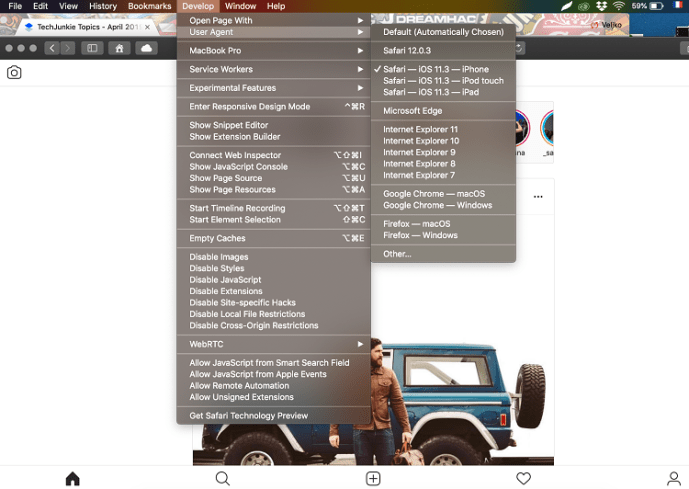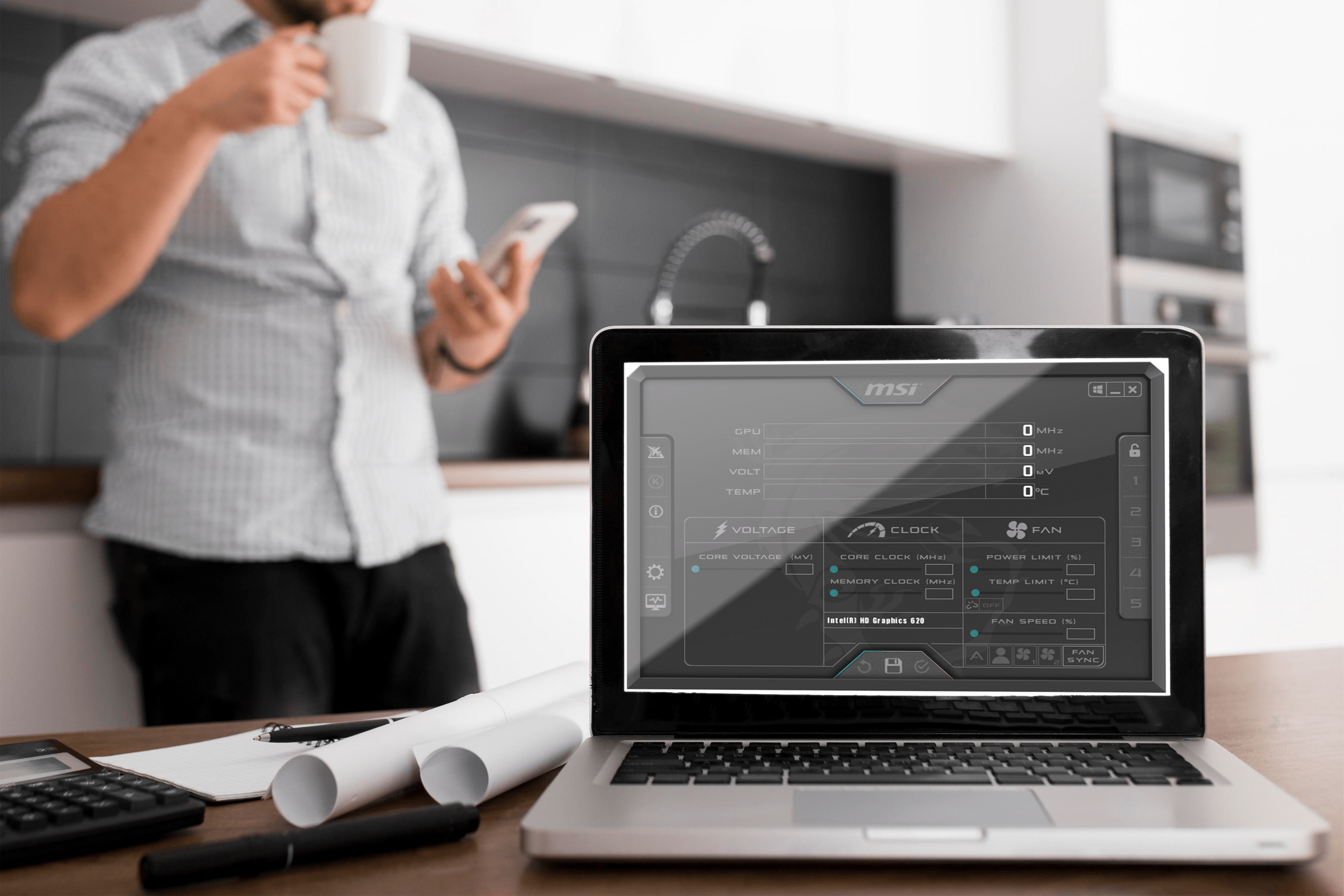인스타그램 스토리는 엄청난 인기를 끌고 있습니다. 연예인부터 중소기업에 이르기까지 모든 사람들이 스토리를 활용하여 메시지를 전달하는 것 같습니다. 적어도 이미지가 디지털 망각에 빠질 때까지 짧은 기간 동안.

인스타그램은 모바일 중심의 소셜 네트워크이기 때문에 컴퓨터 업로드를 비롯한 많은 기능을 모바일 생태계 외부에서 사용할 수 없습니다. Instagram은 웹사이트 인터페이스 내에서 스토리를 게시할 수 있는 옵션을 제공하지 않으므로 몇 가지 간단한 해결 방법을 사용할 수 있습니다.
Mac 또는 PC에서 Instagram 스토리를 성공적으로 게시하려면 몇 가지 브라우저 트릭을 사용하거나 타사 앱 또는 일정 도구를 사용해야 합니다. 어느 쪽이든, 일단 익숙해지면 프로세스가 간단해집니다.
브라우저에서 사용자 에이전트 전환
자막을 읽고 나면 이 해킹이 예상보다 더 많이 들릴 수 있습니다. 그러나 컴퓨터에서 Instagram 스토리나 기타 미디어를 게시하는 가장 쉬운 방법일 것입니다.
이 해결 방법은 작동하기 위해 추가 소프트웨어나 추가 지불이 필요하지 않지만 Google 크롬으로 제한됩니다. 몇 가지 간단한 단계만 거치면 Mac이나 PC에서 Instagram에 스토리를 게시할 수 있습니다.
컴퓨터에 아직 Google 크롬이 없다면 여기에서 다운로드할 수 있습니다. 이 브라우저는 웹 스토어에 여러 가지 이점이 있습니다. Chrome 확장 프로그램을 설치하려면 Instagram 계정에 무한한 가능성이 있습니다.
크롬
Chrome을 실행하고 상단의 보기 메뉴에서 개발자 도구에 액세스합니다. 키보드 명령을 사용하여 개발자 도구를 빠르게 열 수도 있습니다.
맥용 – 명령 + 옵션 + J
PC용 – 컨트롤 + 시프트 + J
메모: 스크린샷은 Mac에서 촬영되었습니다. 따라서 Windows에서는 레이아웃이 약간 다를 수 있지만 동일한 단계가 계속 적용됩니다.

- 개발자 콘솔이 나타나면 화면 오른쪽 상단의 아이콘을 확인하세요. 태블릿과 스마트폰처럼 보이는 것이 보일 것입니다. 아이콘 위로 커서를 가져가면 "장치 표시줄 전환"이라고 표시되어야 합니다. 그것을 클릭하면 웹 브라우저가 작아지는 것을 알 수 있습니다.
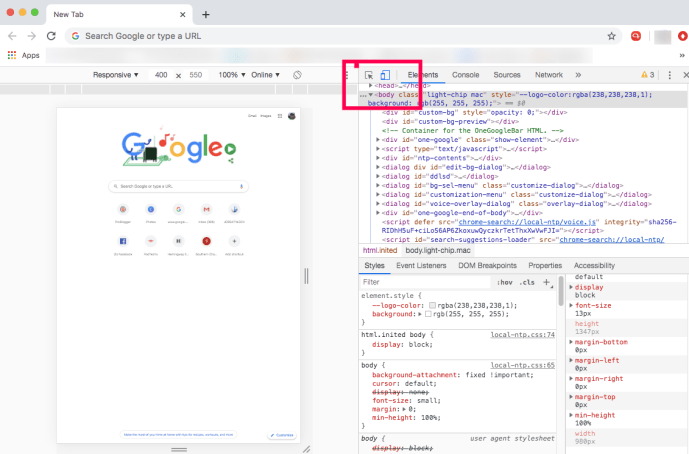
- 필요한 경우 Instagram 계정에 로그인합니다.
- 장치 표시줄 상단에서 스토리를 클릭하면 즉시 컴퓨터 파일로 이동합니다.
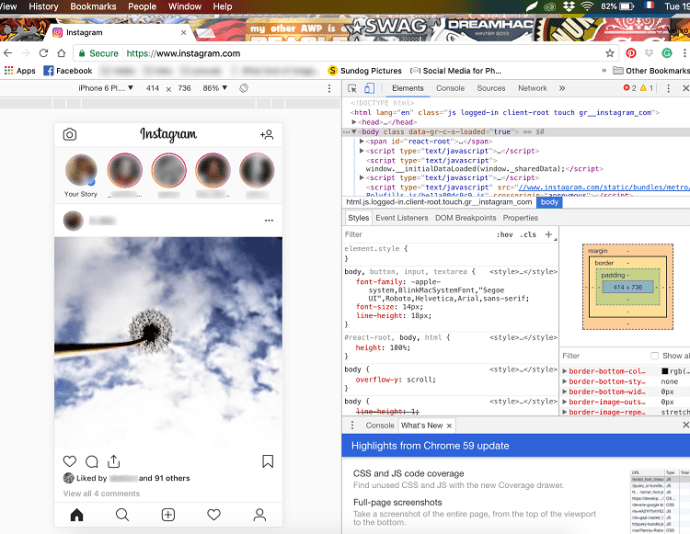
이 방법은 컴퓨터에 이미지와 비디오가 준비되어 있다고 가정합니다. 그렇지 않은 경우 먼저 업로드해야 합니다.
모바일 장치에서와 동일한 도구를 사용하여 맞춤 캡션을 작성하고, 기념일 로고를 추가하고, 스토리를 꾸밀 수 있습니다. 모양에 만족하면 "스토리에 추가"를 누르십시오. 그게 다야

Safari를 사용하여 할 수 있습니까?
이론적으로 Safari에서 Instagram 스토리를 게시할 수 있지만 컴퓨터에서 세로 방향을 허용해야 합니다. 디스플레이 설정을 변경하고 스토리를 게시할 수 있어야 합니다.
그렇지 않다면 언제든지 Safari를 사용하여 사진이나 비디오를 게시할 수 있습니다. 방법은 다음과 같습니다.
- User-Agent를 전환하려면 먼저 Develop 메뉴를 활성화해야 합니다. 로 이동 사파리 환경 설정, 선택하다 고급의, 틱 메뉴 표시줄에 개발 메뉴 표시.
- 클릭 개발하다, 선택하다 사용자 에이전트, 틱 사파리 iOS – 11.3 – 아이폰(Safari iOS – 11,3 – iPod touch도 작동)
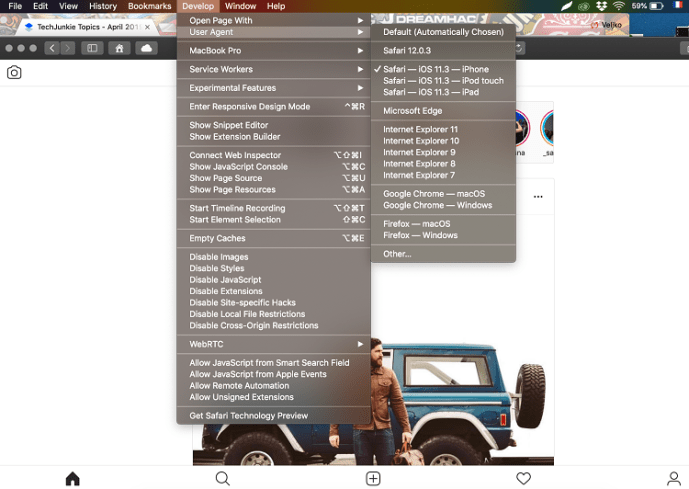
이제 Instagram 계정에 로그인하고 "더하기" 아이콘을 클릭하여 사진과 비디오를 추가할 수 있습니다. 이미 언급했듯이 스토리를 추가하려면 먼저 세로 모드로 전환하십시오.
Chrome과 비교할 때 전체 창 보기를 제공하기 때문에 Safari에서 Instagram을 사용하는 것이 더 쉬울 수 있습니다. 그런 다음 세로 모드를 통해 이야기를 게시하면 상황이 약간 까다로워집니다.
타사 앱
타사 앱은 다양한 게시/검색 기능을 제공하며 일부는 유료 버전에서만 사용할 수 있습니다. 그러나 비즈니스용으로 Instagram을 사용하거나 대량으로 업로드하려는 경우 이러한 앱이 유용할 수 있습니다.
훗스위트
Hootsuite는 인플루언서와 많은 기업가들에게 인기 있는 서비스입니다. 다행스럽게도 예약 게시물보다 훨씬 더 많은 일을 할 수 있습니다. Hootsuite는 컴퓨터에서 Instagram 게시물을 설정할 수 있는 옵션을 제공합니다.
유료 서비스이지만 여러 소셜 미디어 계정, 게시물 및 일정을 관리하는 경우 돈 가치가 있습니다.
블루스택
Android 에뮬레이터인 Bluestacks는 Mac과 PC에서도 사용할 수 있습니다. 이를 사용하려면 Google 계정이 필요하며 전체 프로세스는 위에서 설명한 브라우저 해킹과 유사합니다.
이 앱의 가장 좋은 점은 무료이며 스토리, 사진 및 동영상을 쉽게 게시할 수 있다는 것입니다. 그러나 일괄 업로드 및 여러 계정 관리는 지원하지 않습니다.
호퍼 본사
Hopper HQ는 고급 사용자를 위해 설계된 일정 도구입니다. 일괄 업로드, 완전 자동화, 분석 등을 제공합니다. 또한 Instagram 프로필을 미리 볼 수 있는 그리드 플래너가 있습니다.
이 도구는 구독 가격이 약간 비싸기 때문에 소셜 미디어 관리자와 인플루언서에게 가장 적합합니다.
드롭 박스
Dropbox에서는 컴퓨터를 사용하여 Instagram에 스토리를 게시할 수 없지만 언급할 가치가 있습니다. 컴퓨터에 훌륭한 사진 편집 소프트웨어가 있거나 더 큰 화면에서 Instagram 콘텐츠로 작업하는 것이 더 쉽다고 가정할 때 Dropbox 서비스를 사용하면 해당 콘텐츠를 모바일 장치로 이동하고 업로드하기가 더 쉽습니다.
위에 나열된 옵션 중 하나에 문제가 있는 경우 Dropbox는 편집한 콘텐츠가 컴퓨터에서 스마트폰으로 이동할 수 있는 길을 열어줍니다. 애플리케이션 내에서 간단한 업로드 옵션과 즉각적인 데이터 업로드를 결합하여 컴퓨터를 사용하여 Instagram에 콘텐츠를 게시하는 또 다른 방법입니다.
좋아요 버튼을 눌러주세요
컴퓨터에서 Instagram 스토리를 게시하는 것은 쉽습니다. 그리고 일반 사용자라면 타사 앱에 의존할 필요가 없습니다. 사진이나 비디오를 공유하기 전에 컴퓨터에 업로드해야 합니다.